컴퓨터 화면 캡쳐하는 방법 알아보겠습니다. 컴퓨터를 하다보면 컴퓨터 화면 캡쳐를 해야 할 경우가 생기곤 합니다. 컴퓨터 화면 캡쳐하는 방법 여러가지가 있습니다. 자주 캡쳐하는 분들은 미리 설치해 둔 캡쳐 프로그램을 사용을 하는데, 그렇지 않은 분들은 캡쳐 프로그램이 컴퓨터에 없을 수 있습니다. 캡쳐 프로그램 없이 컴퓨터 화면 캡쳐하는 방법 알아보겠습니다.
컴퓨터 화면 캡쳐하는 방법 : PrintScreen 기능 사용
1. 캡쳐 하고자 하는 화면을 띄웁니다. 키보드 오른쪽 위를 보면 PrintScreen 이라는 자판이 보이는데 이것을 한번 누르도록 합니다.

2. 복사된 화면을 붙여 넣을 프로그램을 열어야 합니다. 파워포인트나 엑셀, 그림판 등 캡쳐이미지 붙여넣을 파일을 열고 여기에 Ctrl + V 또는 마우스 우클릭 후 붙여넣기 하면 PrintScreen으로 캡쳐된 화면이 붙여넣기 됩니다.
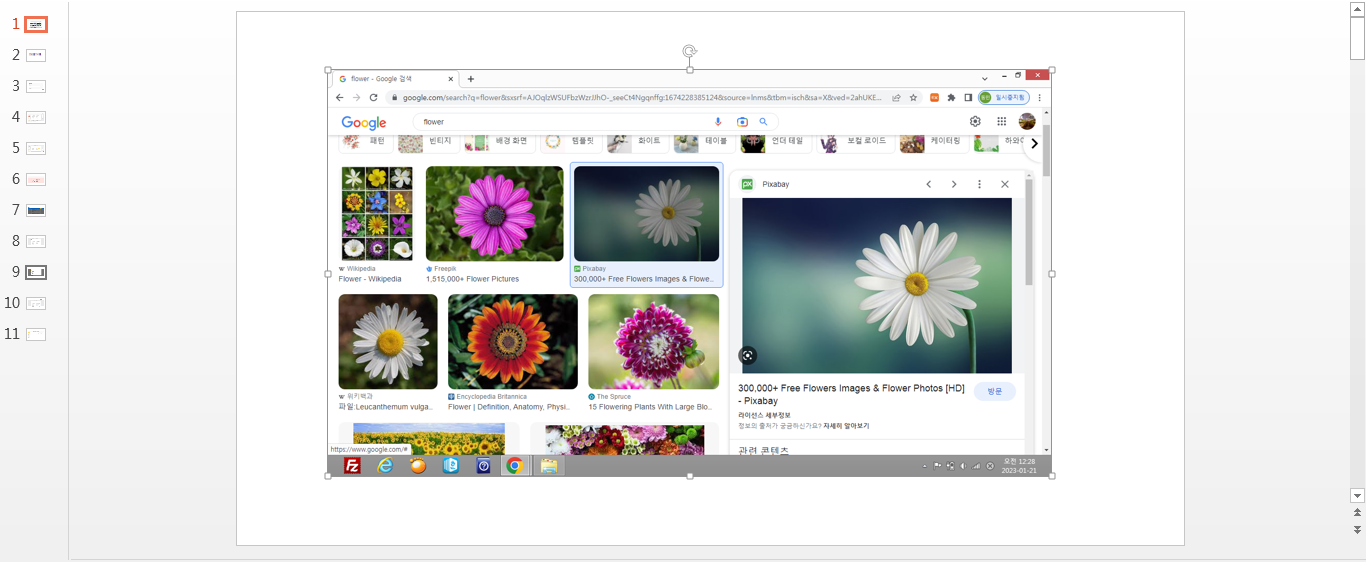
컴퓨터 화면 캡쳐하는 방법 : 윈도우키 + Shift + S (윈도우10에서 가능)
1. 캡쳐 하고자 하는 화면을 띄웁니다. 윈도우키 + Shift + S 동시에 누르면 화면 위에 이렇게 생긴 작은 창이 하나 뜹니다. 왼쪽부터 사각형캡쳐, 자유형캡처, 창캡처, 전체화면캡쳐, 캡쳐닫기 입니다. 원하는 방식 선택한 후 캡쳐합니다.

2. 파워포인트나 그림판 등 프로그램을 클릭해서 열고 여기에 Ctrl+V 또는 마우스 우클릭 후 붙여넣기 하면 이 기능으로 캡처한 화면이 붙여넣기 됩니다.
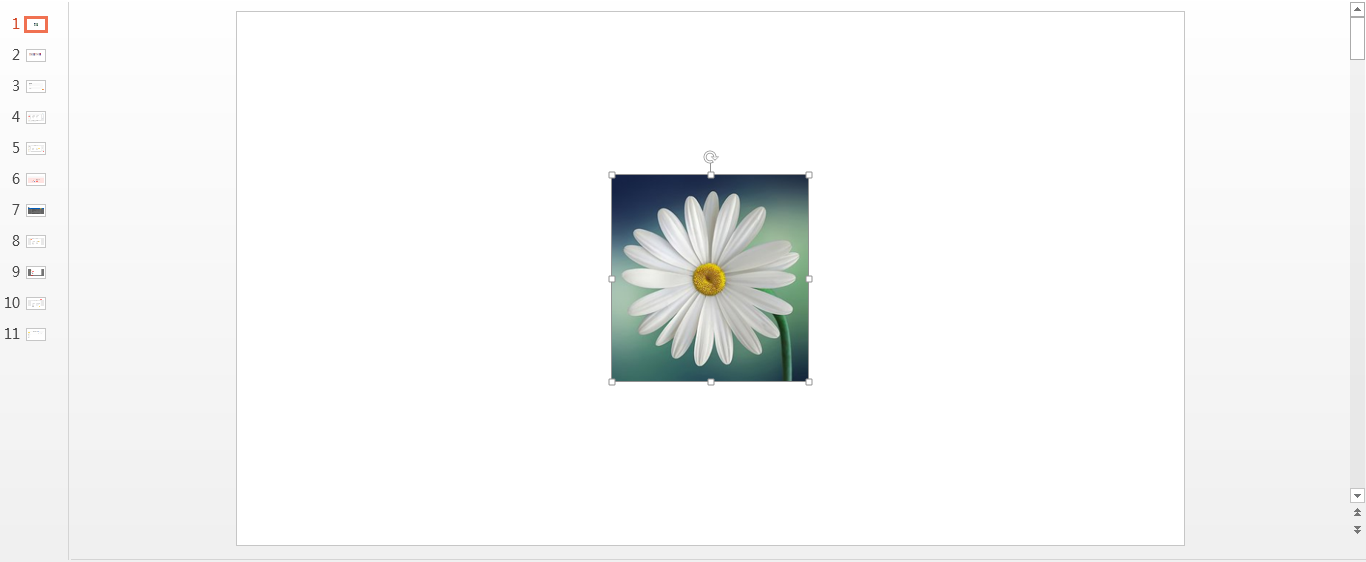
컴퓨터 화면 캡쳐하는 방법 알아보았습니다. 사무실에서 컴퓨터로 업무 하면서 캡쳐 자주 사용하는 분들은 캡쳐 프로그램을 깔아서 그것으로 캡쳐를 합니다.
그렇지만 평소 그런 업무를 하지 않는데 갑자기 무언가 캡쳐해야 할 일이 생길 경우 어떤 프로그램을 깔아서 어떻게 캡쳐 해야 하는지 모를수 있습니다. 이럴 땐 위에서 포스팅 한 컴퓨터 화면 캡쳐하는 방법을 사용하면 편리합니다. 이미 컴퓨터에 이미 있는 기능만으로 캡쳐할 수 있습니다.
이상 컴퓨터 화면 캡쳐하는 방법 몇 가지 알아보았습니다.
'최신 기술' 카테고리의 다른 글
| 드론 자격증 취득방법 알아보겠습니다 (0) | 2024.04.30 |
|---|---|
| 디지털과 아날로그의 차이점 알아보겠습니다 (0) | 2024.01.22 |
| 사물 인터넷이란 IoT 사물인터넷 개념 미래전망 보겠습니다 (1) | 2023.12.28 |
| 사물 인터넷이란(IoT) 사물 인터넷 활용사례 사물 인터넷 전망 알아봅시다 (0) | 2022.11.28 |
| 빅데이터란 무엇인지와 빅데이터 분석 활용사례 알아봅시다 (0) | 2021.05.13 |





